
MacでSDカードをフォーマットする方法
SDカードのフォーマットと復元、どちらもお困りの方もいらっしゃるかもしれませんね。
この記事では、MacでSDカードをフォーマットする方法と、誤ってフォーマットしてしまった場合の復元方法について、初心者の方にもわかりやすく解説していきます。
1.SDカードのフォーマットの概要
フォーマットとは、SDカードのデータをすべて消去し、新しいファイルシステムを作成する操作です。これにより、SDカードを初期化し、再び使用できる状態に戻すことができます。フォーマットには、以下のメリットとデメリットがあります。
メリット:
SDカードの性能が向上する可能性がある。
ファイルシステムのエラーを修復できる。
SDカードを別のデバイスで使用できるようにする。
デメリット:
フォーマットされたデータは復元が困難になる。
フォーマット前にバックアップを取っていない場合は、データが失われる。
2.MacでSDカードをフォーマットする方法
MacでSDカードをフォーマットする方法は、主に以下の手順で行います。
SDカードをMacに接続する: SDカードリーダーまたはMacに直接挿せるタイプのSDカードを使用します。
ディスクユーティリティを起動する: Finderから「アプリケーション」→「ユーティリティ」→「ディスクユーティリティ」と辿って起動します。
フォーマットするSDカードを選択する: 左側のサイドバーに表示されたSDカードを選択します。
消去タブをクリックする: 上部にある「消去」タブをクリックします。
フォーマット設定を行う: フォーマット名、フォーマット形式(APFS、Mac OS拡張(ジャーナリング)、MS-DOS(FAT)、など)を設定します。
消去ボタンをクリックする: 設定内容を確認し、「消去」ボタンをクリックしてフォーマットを開始します。
注意: フォーマットを実行すると、SDカード内のすべてのデータが消去されます。必ず事前にバックアップを取っておきましょう。
3.フォーマットしたSDカードデータを復元--Tenorshare 4DDiG Mac
誤ってSDカードをフォーマットしてしまった場合でも、諦める必要はありません。
Tenorshare 4DDiG Macのようなデータ復元ソフトを使用することで、SDカードから削除されたデータを復元できる可能性があります。
Tenorshare 4DDiG Macの特長:
さまざまなファイル形式に対応
フォーマットされたSDカードからでも復元可能
高い復元成功率
直感的な操作性
Tenorshare 4DDiG Macを無料ダウンロード:https://x.gd/rfmhU
Tenorshare 4DDiG MacでフォーマットしたSDカードを復元:https://x.gd/VAzoI
手順1.Tenorshare 4DDiG(Mac)の公式ウェブサイトからソフトウェアをダウンロードし、Mac上にインストールします。プログラムが起動後の画面で、復元したいファイルが存在するSDカードを選択してスキャンします。
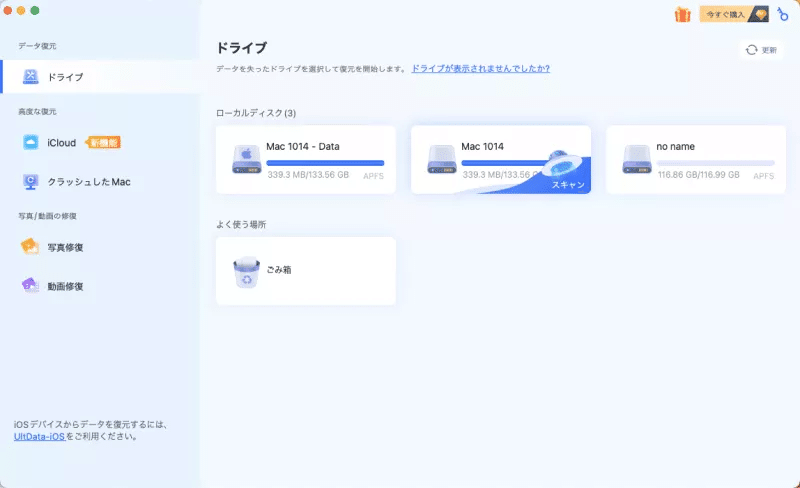
手順2.SDカードから削除されたデータを全てスキャンするのには時間がかかります。スキャン結果が出ましたら、写真や動画の詳細をプレビューすることができるようになります。
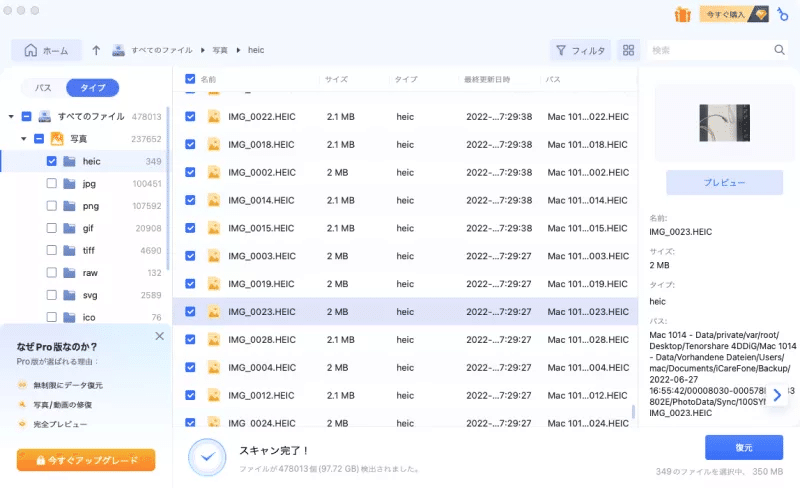
手順3.復元したいデータを選択して、「復元」をクリックします。

4.SDカードのフォーマットに関するよくあるご質問
フォーマット形式は何を選べばいいですか?
使用するデバイスや用途に合わせて適切なフォーマット形式を選びましょう。一般的には、Macで使用する場合はAPFS、他のデバイスで共有する場合はexFATがおすすめです。
フォーマット中にエラーが発生した場合、どうすればいいですか?
SDカードに物理的な損傷がある可能性があります。別のSDカードリーダーを試したり、別のMacでSDカードのフォーマットを試したりしてください。
フォーマット前にバックアップを取っていなかったのですが、復元できますか?
データ復元ソフトを使用することで、復元できる可能性はありますが、完全に復元できる保証はありません。
まとめ
MacでSDカードをフォーマットする方法と、誤ってフォーマットしてしまった場合の復元方法について解説しました。フォーマットは、SDカードのトラブル解決に有効な手段ですが、データの消失には十分注意しましょう。Tenorshare 4DDiG Macのようなデータ復元ソフトは、万が一の場合に備えて知っておくと役立つでしょう。
Tenorshare 4DDiG Macを無料ダウンロード:https://x.gd/rfmhU
Tenorshare 4DDiG MacでフォーマットしたSDカードを復元:https://x.gd/VAzoI
【関連記事】
Macでsdカードをフォーマット(初期化)する方法
MacでSDカードが認識しない原因と対処法
